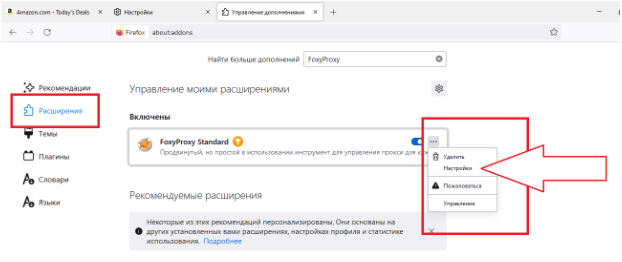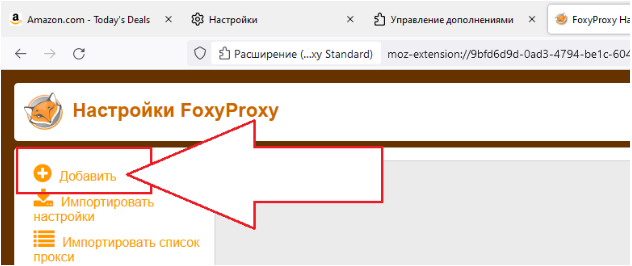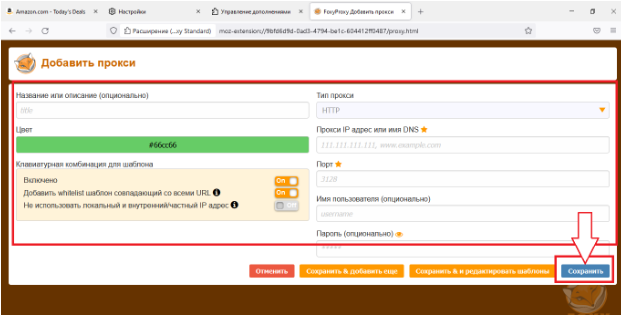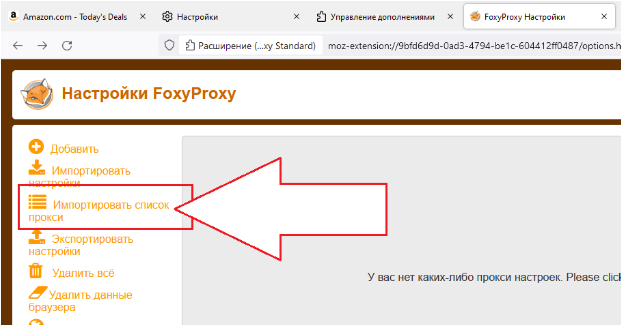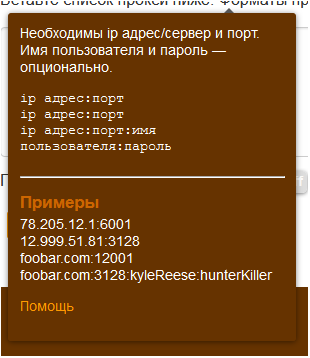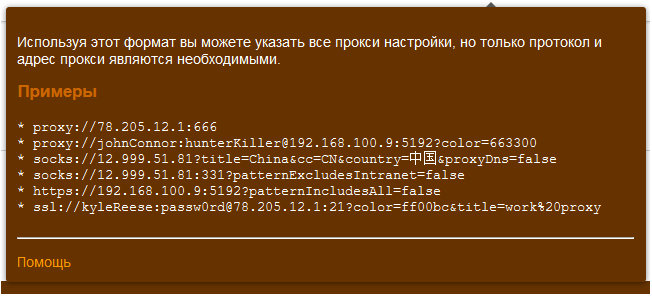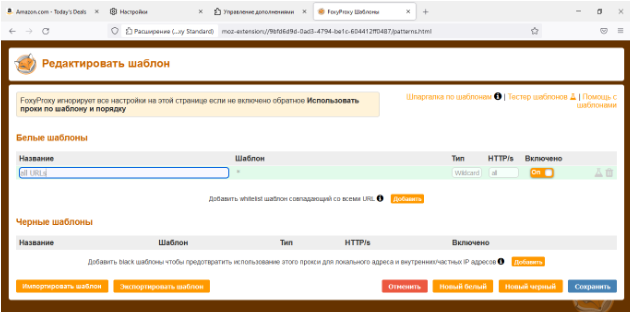IPv4
От 0.70$ за 1 шт. 40 стран на выбор, срок аренды от 7 дней.
IPv4
От 0.70$ за 1 шт. 40 стран на выбор, срок аренды от 7 дней.
IPv4
От 0.70$ за 1 шт. 40 стран на выбор, срок аренды от 7 дней.
IPv6
От 0.07$ за 1 шт. 14 стран на выбор, срок аренды от 7 дней.
ISP
От 1$ за 1 шт. 21 стран на выбор, срок аренды от 7 дней.
Mobile
От 14$ за 1 шт. 14 стран на выбор, срок аренды от 2 дней.
Resident
От 0.90$ за 1 GB. 200+ стран на выбор, срок аренды от 30 дней.
Прокси по целям:
Прокси по целям:
Инструменты:
FoxyProxy - популярный плагин для простого управления прокси-серверами в веб-браузере Mozilla Firefox. С его помощью вы сможете быстро создать собственный список прокси и переключаться между ними в считанные клики. Расширение поддерживает все популярные протоколы соединения http(s), Socks5, многие другие и позволяет легко управлять ими для каждой отдельной вкладки.
Добавлять прокси-сервера доступно двумя способами, по одному или импортировать из ранее подготовленного файла.